DPC sargsuņa pārkāpuma kļūda sistēmā Windows: kā to novērst (09.06.25)
DPC_Watchdog_Violation ir pazīstams kļūdas kods Microsoft lietotājiem, bieži sastopama problēma Windows operētājsistēmā. Tas var notikt dažādu iemeslu dēļ, tostarp neatbalstītas cietā diska (SSD) programmaparatūras, vecās SSD draivera versijas, bojātu sistēmas failu un aparatūras nesaderības problēmu dēļ.
Šī ātrā rokasgrāmata palīdzēs to definēt kļūdas kods un palīdz to novērst pats.
Kas ir DPC_Watchdog_Violation?DPC sargsuņa pārkāpumu kļūdas bija tik izplatītas, kad Windows 10 pirmo reizi tika izlaists, ka Microsoft bija jāizlaiž atjauninājums īpaši tos uzrunāt. Kā minēts iepriekš, tie var rasties dažādu iemeslu dēļ, piemēram, vecas SSD draivera versijas gadījumā, un šādā gadījumā jums jāpārbauda SSD programmaparatūras versija un jāpārliecinās, ka tā ir atjaunināta.
Kļūda DPC sargsuņa pārkāpums faktiski atkārtojas problēmai, kas radās sistēmā Windows 8, kad tā tika izlaista. Faktiskā sintakse ir “DPC_WATCHDOG_VIOLATION”, un kļūdu parasti izraisa uzņemtais atmiņas izgāztājs un BSOD.
Pro padoms: pārbaudiet, vai datorā nav veiktspējas problēmu, nevēlamu failu, kaitīgu lietotņu un drošības draudu < br />, kas var izraisīt sistēmas problēmas vai lēnu veiktspēju.
Bezmaksas programmatūras Scan for PC skenēšana 3.145.873 lejupielādes Saderīgs ar: Windows 10, Windows 7, Windows 8Īpašais piedāvājums. Par Outbyte, atinstalēšanas instrukcijām, EULA, konfidencialitātes politiku.
Kā novērst BSOD, DPC_Watchdog_Violation ErrorPirms darīt jebko citu, jūs varat vienkārši noņemt vai atvienot visas ārējās ierīces, kas pievienotas jūsu Windows dators, izņemot tastatūru un peli. Šīs ierīces varētu būt ārējs cietais disks, ārējs SSD disks, skeneris vai printeris. Pārbaudiet, vai problēma joprojām pastāv.
Kļūdu var izraisīt viena no šīm ierīcēm, tāpēc, pieslēdzot vienu ierīci vienlaikus, nosakiet, kura no tām ir vainīgā.
Tagad šeit ir sniegts vispārējs labojums, kas var novērst lielāko daļu ierīču. DPC skatīšanās pārkāpumu kļūdas operētājsistēmā Windows 10:
Varat arī pārbaudīt bojātus sistēmas failus savā Windows. Bojāti sistēmas faili ir vieni no izplatītākajiem iemesliem, kas noved pie kļūdas DPC sargsuņa pārkāpumā, tāpēc pārbaudiet un pārbaudiet, vai jūsu Windows sistēmas faili nav bojāti. Ja pastāv kāda problēma ar šiem failiem, process tos automātiski novērsīs.
Dažreiz Windows sistēmas failu skenēšana un labošana palīdz novērst kļūdu. Lai skenētu un labotu šos failus, atveriet komandu uzvedni kā administrators. Ierakstiet komandu SFC / scannow un pēc tam nospiediet taustiņu Enter. Pēc tam tas automātiski skenēs, kā arī novērsīs kļūdas jūsu Windows. Kad process ir pabeigts, restartējiet datoru.
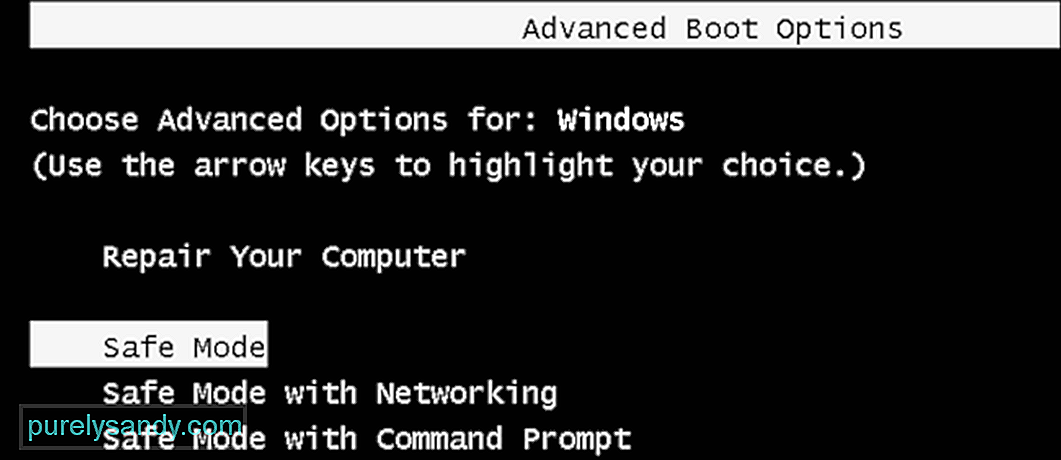
Ja šķiet, ka iepriekš minētās metodes nedarbojas, iespējams, ir vērts atjaunot Windows sistēma. Pārvērtiet datoru drošajā režīmā. Pēc tam atjaunojiet to iepriekšējā atjaunošanas punktā. Varat arī salabot Windows datoru, izmantojot sāknējamo DVD / USB zibatmiņu, kurā ir Windows .ISO attēla fails.
Nobeiguma piezīmeDPC sargsuņa pārkāpuma kļūdas novēršana nozīmē vienas vai vairāku iepriekš norādīto metožu veikšanu. Draiveru atjauninājumu veikšana tiek uzskatīta par efektīvu tās risināšanā. Tomēr kā galējo iespēju daži lietotāji ir atzīmējuši, ka mātesplates BIOS atjaunināšana izrādījās pareizais labojums.
Neaizmirstiet arī par sava datora vispārējo stāvokli. Uzturiet to tiptop formā, regulāri diagnosticējot Windows sistēmu, identificējot ātruma un stabilitātes problēmas un iztīrot nevēlamos failus, izmantojot uzticamu trešās puses datoru labošanas rīku.
Vai esat saskāries ar kļūdu DPC Watchdog pārkāpumā pagātnē? Kāds labojums jums noderēja? Informējiet mūs zemāk esošajos komentāros!
YouTube video: DPC sargsuņa pārkāpuma kļūda sistēmā Windows: kā to novērst
09, 2025

